Общие сведения
Для просмотра результатов тестирования, когда появится сообщение «System Test Completed», выберите опцию «Report» (отчет можно будет просматривать и потом, воспользовавшись опцией Reports в окне системного тестирования. Данный отчет содержит информацию о каждом тесте (в данном случае-50 тестов).
При тестировании системы MetaStock сохраняет десятки тысяч деталей тестирования. Эта информация хранится в сериях отчетов. Каждый отчет включает в себя дополнительную информацию по тесту. Суммарный (или краткий) отчет (рис. 4.1.1.) содержит краткое обобщение отчетов оптимизированной системы. Если в системе нет оптимизационных переменных, только один тест будет показан в окне Summary Report,
Краткий отчет (Summary Report) показывает общие результаты тестирования и включает в себя краткие результаты каждого выполненного теста. Если в торговых правилах нет оптимизационных переменных, высветится только одна строка отчета. Краткий отчет можно вывести на экран выбором имени торговой системы (рядом с ней справа должна стоять буква «R») в диалоговом окне System Tester и выбором опции Report. Ширина колонок в отчете может регулироваться смещением разделителя с помощью «мыши» до нужной ширины.
Справа в окне есть несколько кнопок для выбора опций.
Print. Данная опция посылает содержимое раздела Краткий отчет (Summary Report) на принтер. Полное содержание раздела Tests Report печатается независимо от того, какой раздел подсвечен.
Sort. Данная опция позволит Вам сортировать информацию
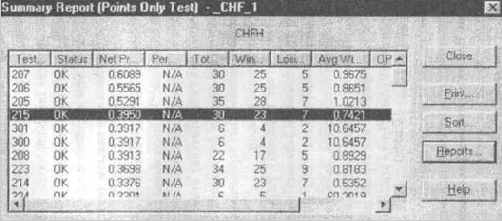
Рис. 4.1.1. Суммарный (или краткий) отчет
раздела Summary Report. После выбора этой опции Вы должны установить поле, по которому будет идти сортировка и порядок сортировки.
Reports. Данная опция позволит Вам подробно просмотреть результаты системного теста подробнее с помощыо открытия диалогового окна System Report.
